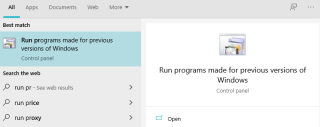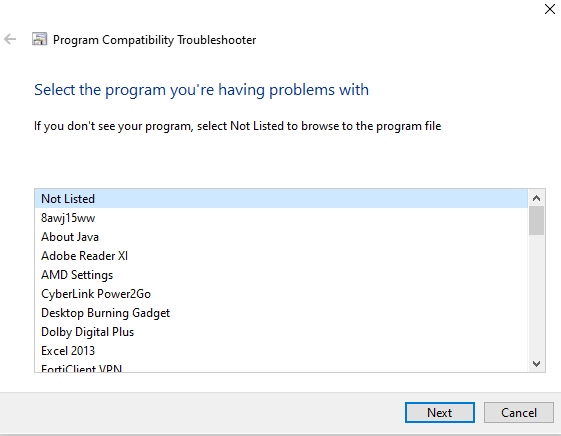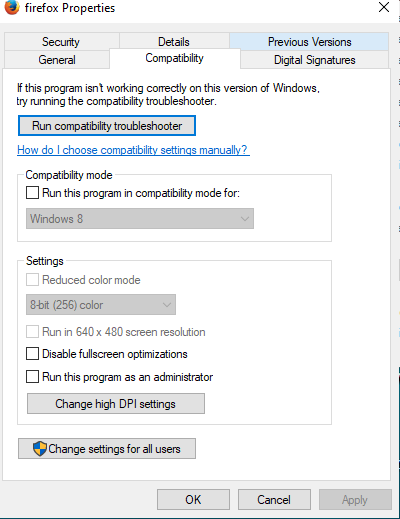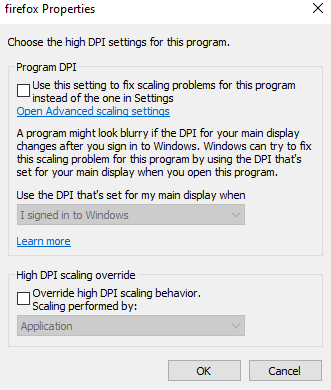Czy masz program, którego używałeś w systemie Windows XP lub Windows 7? Cóż, jeśli nie możesz znaleźć zaktualizowanej wersji tego programu dla systemu Windows 10, może to być mały problem. Ale dobrą wiadomością jest to, że Microsoft wprowadził ukryty tryb zgodności w systemie Windows 10, który może z łatwością uruchamiać stare programy.
Wymagania wstępne dla trybu zgodności z systemem Windows
Pierwszym krokiem przed uruchomieniem starego programu jest włączenie trybu zgodności w systemie Windows 10 i uruchomienie narzędzia do rozwiązywania problemów ze zgodnością programów. Oto kroki, aby to zrobić:
Krok 1. Wpisz „Uruchom programy” w polu wyszukiwania na pasku zadań i z wyszukiwań zlokalizuj opcję panelu sterowania oznaczoną jako „uruchom programy stworzone dla poprzednich wersji systemu Windows”.
Krok 2. Spowoduje to otwarcie kreatora „Narzędzie do rozwiązywania problemów ze zgodnością programów”. Kliknij przycisk Dalej, aby przejść do następnego kroku.
Krok 3 . Pozwól, aby narzędzie do rozwiązywania problemów przeskanowało i wykryło problemy, zanim utworzy listę programów w systemie Windows 10.
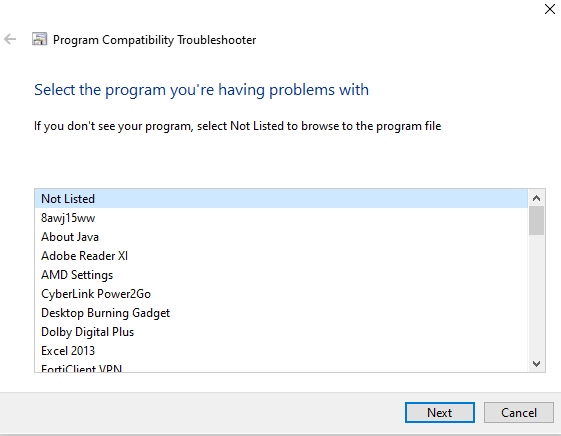
Krok 4 . Teraz wybierz program, który nie działa i kliknij Dalej.
Krok 5 . Jeśli nie ma go na liście, wybierz „Brak na liście” i zaimportuj plik wykonywalny, lokalizując folder, w którym jest przechowywany, i kliknij Dalej.
Uwaga: będziesz mieć do wyboru dwie opcje: Wypróbuj zalecane ustawienia i program do rozwiązywania problemów.
Krok 6. Wybierz pierwszą opcję oznaczoną jako „Wypróbuj zalecane ustawienia” i kliknij Dalej. Po zakończeniu naprawiania i zmiany ustawień spróbuj uruchomić program i kliknij Tak, aby zapisać ustawienia.
Krok 7. Jeśli powyższa opcja nie działa, możesz spróbować drugiej opcji oznaczonej jako „Rozwiązywanie problemów z programami”, a otrzymasz wiele opcji do wyboru, w tym system operacyjny, na którym początkowo miał działać.
Przeczytaj także: Jak naprawić problemy ze zgodnością sterownika karty graficznej
Kroki, jak uruchamiać stare programy w trybie zgodności w systemie Windows 10
Jeśli powyższy podstawowy krok nie rozwiązał problemu, istnieją inne metody uruchamiania starych wersji programu w trybie zgodności w systemie Windows 10. Zaleca się jednak spełnienie wymagań wstępnych przed tymi metodami.
Metoda 1. Spróbuj zmniejszyć tryb koloru
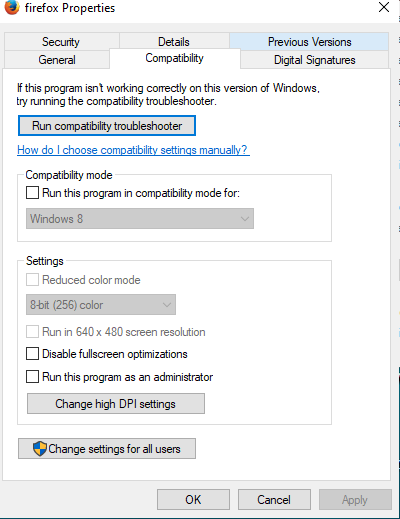
Większość starszych programów używała ograniczonego zestawu kolorów w porównaniu z nowoczesnymi aplikacjami w systemie Windows 10. Może to powodować pusty ekran podczas uruchamiania starszych programów, ponieważ nie rozpoznają one nowych wzorców kolorów. Aby uruchomić program z ograniczonymi kolorami, wykonaj następujące kroki:
Krok 1. Kliknij prawym przyciskiem myszy plik wykonywalny starszego programu i poczekaj na otwarcie okna dialogowego.
Krok 2. Wybierz kartę Właściwości i znajdź opcję Zgodność.
Krok 3. Wybierz „Tryb zredukowanego koloru” i kliknij Zastosuj
Sprawdź, czy starszy program działa poprawnie w trybie zmniejszonej zgodności kolorów w systemie Windows 10.
Przeczytaj także: Jak rozwiązać problem z wysokim użyciem dysku w telemetrii firmy Microsoft w systemie Windows 10
Metoda 2. Spróbuj zmienić rozdzielczość na 640 × 480
Następnym krokiem jest to, że sztuczka ze zredukowanym kolorem nie zadziałała, jest zmniejszenie rozdzielczości ekranu. Aby przejść do trybu kompatybilności z systemem Windows o niskiej rozdzielczości, należy wykonać następujące czynności:
Krok 1. Zlokalizuj plik wykonywalny starszego programu i kliknij go prawym przyciskiem myszy.
Krok 2 . Wybierz kartę Właściwości i znajdź opcję Zgodność.
Krok 3. Tym razem wybierz rozdzielczość ekranu „640×480”.
To rozwiąże problem i uruchomi program w trybie zgodności w systemie Windows 10. Ponadto może pojawić się monit „Czy ten program działał poprawnie”?
Przeczytaj także: Jak wyłączyć telemetrię zgodności firmy Microsoft w systemie Windows 10?
Metoda 3. Spróbuj zmienić ustawienia punktów na cal
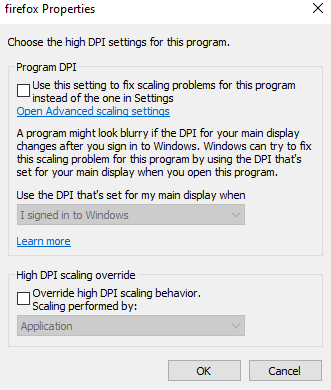
Ostatnim krokiem do uruchomienia programu w trybie zgodnym z systemem Windows jest zmiana ustawień DPI. Można to zrobić, wykonując poniższe czynności:
Krok 1. Kliknij prawym przyciskiem myszy plik Exe starszego programu, a otworzy się okno dialogowe.
Krok 2. Wybierz kartę Właściwości i znajdź opcję Zgodność.
Krok 3. Tym razem kliknij Zmień ustawienia wysokiej rozdzielczości, a otrzymasz dwie opcje do wyboru.
Krok 4. Wybierz obie opcje jedna po drugiej z „napraw problemy ze skalowaniem” lub „zastąp zachowanie skalowania przy wysokiej rozdzielczości” i sprawdź program po każdej opcji, aby dowiedzieć się, czy program działa poprawnie w trybie zgodności w systemie Windows 10.
Przeczytaj także: Jak przywrócić dźwięk na moim komputerze
Ostatnie słowo na temat uruchamiania starych programów w trybie zgodności w systemie Windows 10
Niektóre starsze aplikacje nie działają w systemie Windows 10, ponieważ zostały zaprojektowane do działania we wcześniejszych wersjach systemu operacyjnego Windows. Jednak firma Microsoft próbowała włączyć ukryty tryb zgodności w systemie Windows 10, aby pomóc użytkownikom w korzystaniu z ulubionych starych programów.
Śledź nas w mediach społecznościowych – Facebook i YouTube . W przypadku jakichkolwiek pytań lub sugestii prosimy o kontakt w sekcji komentarzy poniżej. Chętnie skontaktujemy się z Tobą z rozwiązaniem. Regularnie publikujemy porady i wskazówki wraz z rozwiązaniami typowych problemów związanych z technologią.
Sugerowane czytanie
Jak zwiększyć wydajność systemu Windows 10 — 13 najlepszych sposobów
Top 13 najlepszych darmowych programów do czyszczenia komputera dla Windows 10, 8, 7
Jak sprawdzić konfigurację karty graficznej komputera z systemem Windows?
Jak zarządzać programami startowymi w systemie Windows 10
Jak naprawić lub odinstalować uszkodzony program w systemie Windows 10